Olika tekniker för hur man gör ett röstmemo till en ringsignal på iPhone
Har du ett röstmemo som du vill göra en ringsignal på din mobila enhet? Förmodligen blir du irriterad på samma inbyggda ringsignal när du får ett sms och/eller samtal. Det är därför du vill ha något annat. Det som är bra är att du kan lita på det här inlägget! Vi hjälper dig att få en unik ringsignal på din telefon med hjälp av Voice Memo-appen. På listan med information nedan kommer vi att ge ett annat synsätt på hur man gör ett röstmemo till en ringsignal i din iPhone. Ta en titt på vilket verktyg du föredrar att använda.
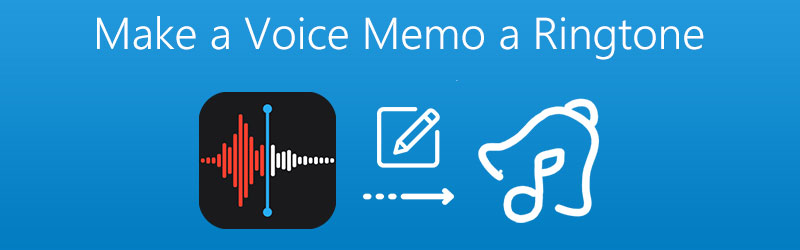
- Del 1. Hur man redigerar ett röstmemo för att göra det till en ringsignal
- Del 2. Hur man förvandlar röstmemo till ringsignal med iTunes
- Del 3. Hur man ställer in röstmemon till ringsignal på iPhone
- Del 4. Vanliga frågor om hur man gör ett röstmemo till en ringsignal
Del 1. Hur man redigerar ett röstmemo för att göra det till en ringsignal
Om du undrar om det är möjligt att redigera ditt inspelade röstmemo och göra det till en ringsignal, är svaret ja med endast hjälp av Vidmore Video Converter. Denna applikation erbjuder ett mycket användarvänligt gränssnitt för att göra det lättare för användarna att navigera i verktygets funktioner.
Det som gör den till en kraftfullare app beror på dess förmåga att redigera och konvertera ljud och video. Dessutom kommer den med ett annat filformat. Inte konstigt, folk är mer för Vidmore när det kommer till att redigera deras röstmemo. Och för att ge dig mer förståelse för hur detta kraftfulla verktyg fungerar, här är listan med steg nedan.
Steg 1. Skaffa Vidmore Video Converter
Ladda ner och installera programmet på din enhet och klicka sedan på Gratis nedladdning knappen för Mac och Windows nedan. När du har installerat appen startar du den på din enhet.
Steg 2. Lägg till din röstmemofil
Öppna sedan programvaran och klicka på Lägga till filer på den övre delen av skärmen eller Plus tecken i mitten av huvudgränssnittet och välj den röstmemofil du vill ha.
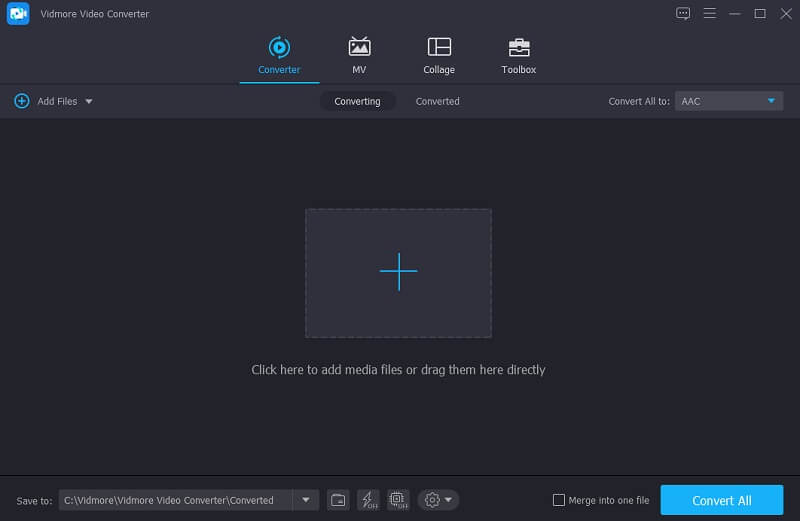
Steg 3. Redigera din röstmemofil
När du har lagt till din fil, tryck på Sax ikon som finns på den nedre delen av ljudets miniatyrbild. Flytta start- och slutmarkören för filen och välj den del du vill göra som ringsignal. När du är klar klickar du på Spara flik.
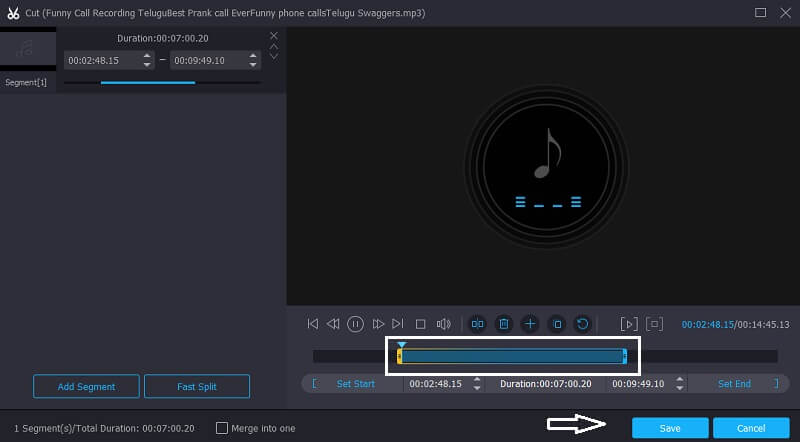
Steg 4. Spara den redigerade röstmemofilen
När du har tillämpat ändringarna väljer du formatet som är för röstringsignal som är för M4R. Tryck sedan på Konvertera alla knappen för att klippa filen. Och vänta i några sekunder för att den ska konverteras till filen du behöver.
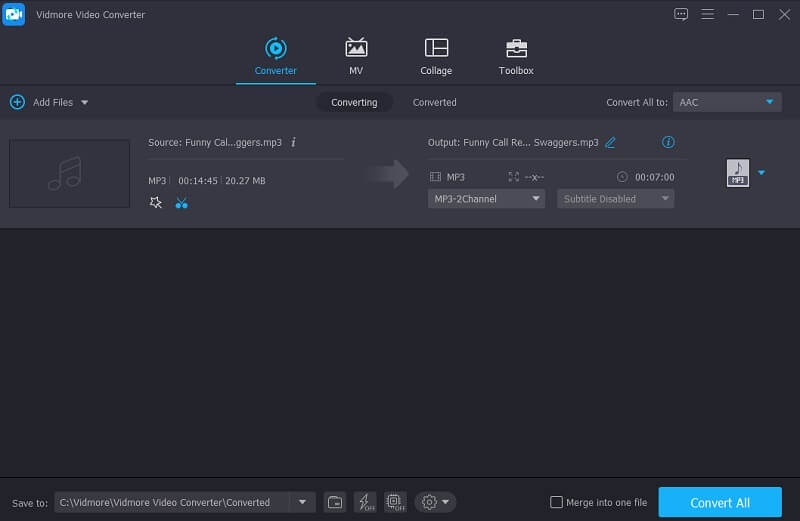
Del 2. Hur man förvandlar röstmemo till ringsignal med iTunes
Vi vet att iPhone-enheter har många ringsignaler att erbjuda, men det är fortfarande oundvikligt att den kommer att ha samma ringsignal som andra. Speciellt när du trodde att din telefon ringer men plötsligt tar en annan person upp samtalen, pinsamt eller hur? Det är därför det enda som kommer att göra din ringsignal unik bland andra är genom din egen inspelning. Och i den här delen kommer vi att ge dig en guide om hur du förvandlar din röstmemo till ringsignal med hjälp av iTunes.
Kolla in listan med data nedan eftersom det kommer att vara lite komplicerat eftersom du kommer att överföra ditt röstmemo till din dator.
Steg 1: Öppna din Voice Memo-app på din telefon och välj filen du vill ha och tryck sedan på den för att dela-knappen ska visas. Klicka på Post på valen skicka det sedan till posten. Efter det laddar du ner röstmemo du fick.
Steg 2: Efter det kommer du att se att filen är i ett M4A-format. Byt därför till M4R för att den ska accepteras som ringsignal. När du ändrade tilläggsnamnet på röstmemo kunde du nu köra din iTunes.
Steg 3: Anslut sedan din iPhone till din dator. Klicka på Toner menyn under Enheter och dra det konverterade röstmemo till Toner avsnitt av din iTunes. Efter det, kontrollera din inställningar klicka sedan på Ljud och haptik och klicka på Ringsignal för att se den konverterade filen.
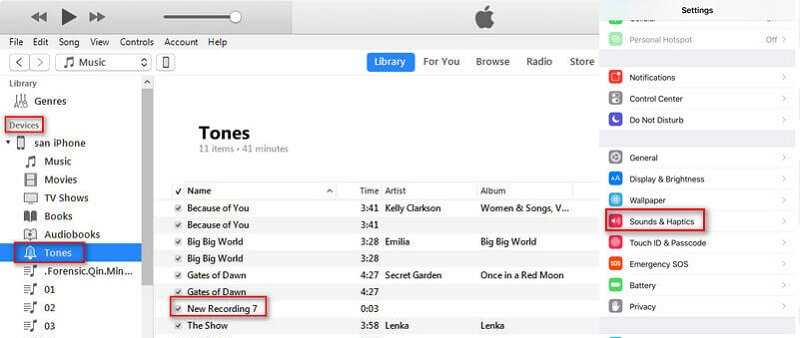
Del 3. Hur man ställer in röstmemo till ringsignal på iPhone
Ibland är det bättre att ha en ringsignal som har spelats in på din egen enhet. Det är därför fler användare fascineras av Voice Memo-appen eftersom de använder denna för att göra sin egen ringsignal. För att hjälpa dig att skapa din egen ringsignal, börja därför inspelningen på röstmemo som inte överstiger 40 sekunder. Efter det, e-posta röstmemot till dig själv så att det enkelt kan överföras till din dator.
Efter att den konverterade filen har synkroniserats i din telefon, följ de skrivna stegen nedan för att hjälpa dig att framgångsrikt skapa en unik ringsignal med din inspelade röstmemo-app.
Steg 1: På din telefon, gå till Inställningar och hitta alternativet Ljud nedan.
Steg 2: När du har klickat på ljuden klickar du helt enkelt på Ringsignaler och hitta det konverterade röstmemo i listan med alternativ.
Steg 3: När du såg det konverterade röstmemot och ställde in det som din ringsignal. Välj den som standardringsignal på din enhet. Och det är det, du har nu en unik ringsignal!
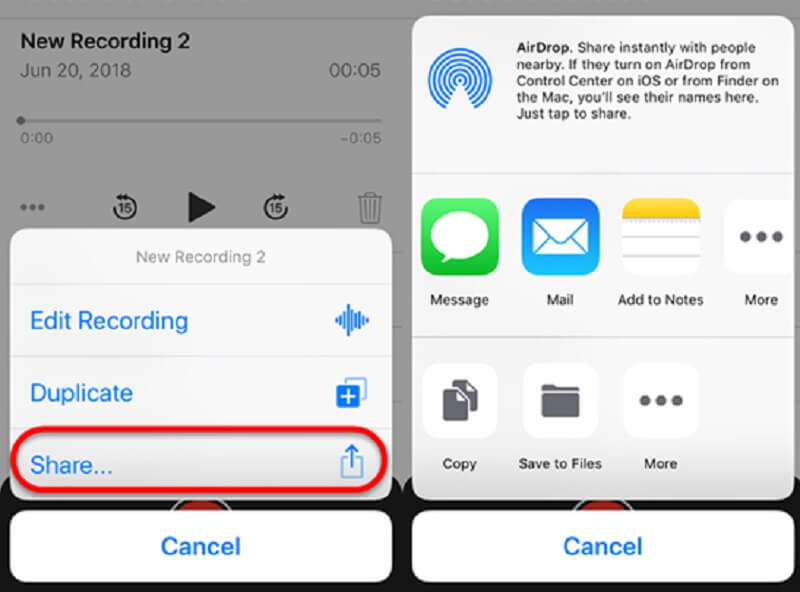
Del 4. Vanliga frågor om hur man gör ett röstmemo till en ringsignal
1. Vilken tidsgräns kräver Voice Memo-appen?
Egentligen finns det ingen specifik tid som en Voice Memo-app kräver. Den enda som kommer att begränsa dig är lagringen av din mobila enhet.
2. Kan jag fortfarande göra en ringsignal på min telefon även om jag inte kommer att använda Voice Memo-appen?
Absolut ja. Ett annat alternativ som du kan lita på att skapa en unik ringsignal är att använda en ringsignalstillverkare.
3. Kan jag återställa mina raderade röstmemo-inspelningar på min telefon?
Det finns fortfarande ett sätt att återställa dina raderade inspelningar på röstmemo genom att helt enkelt gå till appen och klicka på Nyligen raderad mapp. Efter det väljer du det memo som du vill återställa och trycker sedan på Ta igen sig och Återställ inspelning.
Slutsats
I de förklarade uppgifterna i ovanstående inlägg blev proceduren för att skapa din egen ringsignal enklare. Med hjälp av Voice Memo behöver du inte använda samma standardringsignaler som erbjuds av iPhone. För genom detta inlägg kommer du nu att ha en idé om hur man gör ett röstmemo till en ringsignal på en iPhone. Det enda du kommer att göra nu är att göra den bästa inspelningen för att få den mest unika ringsignalen på din telefon.


